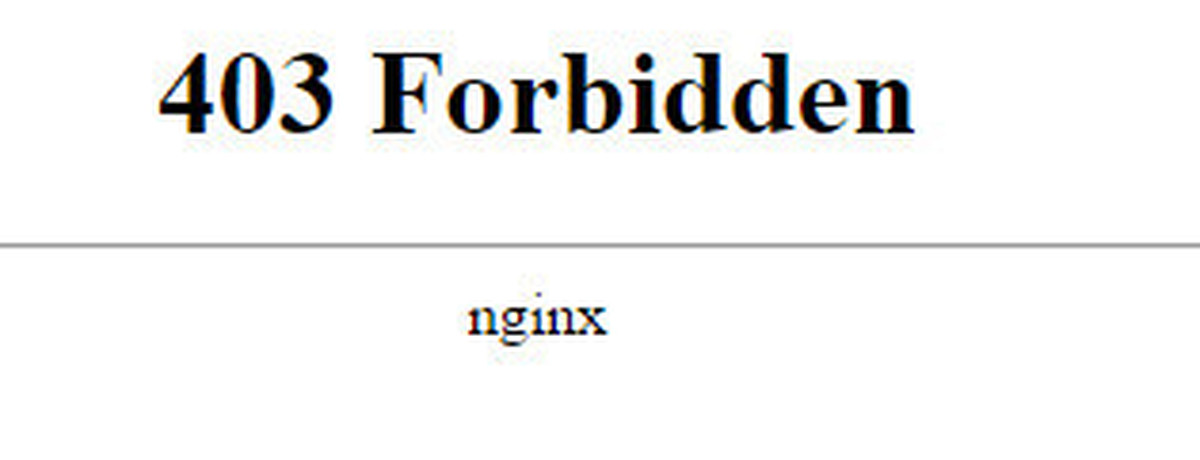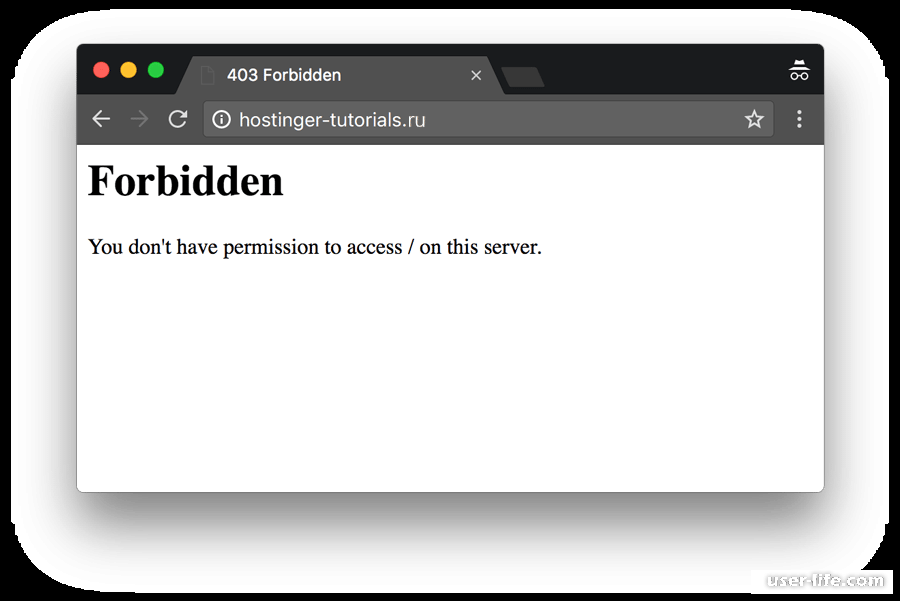Содержание
Ошибка 403 — что это значит и как исправить
Ошибка 403 Forbidden – это код состояния HTTP, который означает, что доступ к странице или ресурсу, который вы пытались открыть, по какой-то причине заблокирован.
Различные веб-серверы по-разному сообщают о 403 запрещенных ошибках, большинство из которых мы перечислили ниже. Иногда владелец веб-сайта настраивает HTTP-ошибку 403 «Forbidden Error», но это не так часто.
Содержание
- Как появляется ошибка 403
- Причина 403 запрещенных ошибок
- Как исправить ошибку 403 Forbidden
Как появляется ошибка 403
Это наиболее распространенные названия 403 ошибки:
- 403 Forbidden
- HTTP 403
- Доступ запрещён: у вас нет прав доступа к [каталогу] на этом сервере
- Forbidden
- Ошибка 403
- HTTP Error 403.
 14 – Forbidden
14 – Forbidden - Ошибка 403 – Forbidden
- Ошибка HTTP 403 – Forbidden
Ошибка 403 Forbidden отображается внутри окна браузера. 403 ошибка, как и все ошибки этого типа, могут появляться в любом браузере в любой операционной системе .
В Internet Explorer веб-сайт отказался показывать это сообщение веб-страницы, указывающее на ошибку 403 Forbidden. В строке заголовка IE должно быть написано 403 Forbidden или что-то подобное.
403 ошибки, полученные при открытии ссылок с помощью программ Microsoft Office, создают сообщение «Невозможно открыть [url]». Не удается загрузить запрошенную вами информацию в программе MS Office.
Центр обновления Windows также может сообщать об ошибке HTTP 403, но он будет отображаться как код ошибки 0x80244018 или со следующим сообщением: WU_E_PT_HTTP_STATUS_FORBIDDEN .
Причина 403 запрещенных ошибок
Ошибки 403 почти всегда вызваны проблемами, когда вы пытаетесь получить доступ к тому, к чему у вас нет доступа. Ошибка 403, по сути, говорит: «Уходи и не возвращайся сюда».
Ошибка 403, по сути, говорит: «Уходи и не возвращайся сюда».
Как исправить ошибку 403 Forbidden
Проверьте наличие ошибок URL и убедитесь, что вы указываете реальное имя и расширение файла веб-страницы, а не просто каталог. Большинство веб-сайтов настроены на запрет просмотра каталогов, поэтому сообщение 403 Forbidden при попытке отобразить папку вместо конкретной страницы является нормальным и ожидаемым.
Если вы используете веб-сайт и хотите предотвратить ошибки 403 в этих случаях, включите просмотр каталогов в программном обеспечении вашего веб-сервера.Очистите кеш вашего браузера. Проблемы с кешированной версией просматриваемой страницы могут вызывать 403 ошибку.
Сообщение 403 Forbidden может означать, что вам необходим дополнительный доступ для просмотра страницы.
Как правило, веб-сайт выдает 401 ошибку, когда требуется специальное разрешение, но иногда вместо этого используется 403 ошибка.
Очистите файлы cookie вашего браузера, особенно если вы заходите на этот сайт и вход снова не работает.

- Свяжитесь с владельцем сайта напрямую. Возможно, ошибка 403 Forbidden является скрытой ошибкой, администратор сайта не знает об этой проблеме.
Обратитесь к своему интернет-провайдеру, если вы все еще получаете ошибку 403, особенно если вы уверены, что данный веб-сайт работает прямо сейчас у ваших друзей с другого интернет провайдера.
Вполне возможно, что ваш IP-адрес или весь ваш интернет-провайдер попал в черный список, что может привести к ошибке 403 Forbidden, обычно на всех страницах одного или нескольких сайтов.
- После того, как вы убедились, что страница, к которой вы обращаетесь, является правильной и что ошибка HTTP 403 видна не только вам, просто регулярно посещайте страницу, пока проблема не будет устранена.
Автор Николай Милев Просмотров 4.9к.
Обновлено
что означает код ошибки, и как исправить ее на сайте
Есть проблемы с ранжированием, проект не растет, хотите проверить работу своих специалистов по продвижению? Закажите профессиональный аудит в Семантике
Аудит и стратегия продвижения в Семантике
Получи нашу книгу «Контент-маркетинг в социальных сетях: Как засесть в голову подписчиков и влюбить их в свой бренд».
Подпишись на рассылку и получи книгу в подарок!
Больше видео на нашем канале — изучайте интернет-маркетинг с SEMANTICA
Что значит ошибка 403 для пользователя, и как ее устранить
Ошибка может отображаться на экране по разному. Чаще всего на мониторе появляются сообщения «Error 403», «Error 403 forbidden», «HTTP error 403 forbidden», либо сообщение на русском языке о том, что доступ запрещен. Это зависит от того, на каком из движков работает сайт.
Если сервер выдает ошибку 403, это означает, что вы пытаетесь зайти в тот раздел сайта, в который администратор не хочет вас пускать. Представьте такую ситуацию: вы подходите к двери своего дома, а ее заперли изнутри на ключ. Войти в дом можно только одним путем – попросить того, кто находится внутри, открыть замок. Так и здесь – если вы обычный пользователь, то вы никак не сможете исправить ошибку 403.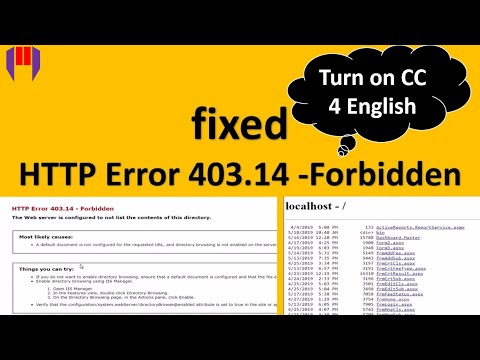 Единственный вариант — можно обратиться к администрации сайта и попросить открыть для вас доступ либо предоставить определенные права.
Единственный вариант — можно обратиться к администрации сайта и попросить открыть для вас доступ либо предоставить определенные права.
Иногда ошибка 403 может появляться на сайте, даже если у вас ранее были необходимые права для просмотра контента. Скорее всего это значит, что администратор вас забанил – заблокировал вам доступ к странице. В этом случае остается только сменить компьютер либо завести новую учетную запись, если идет отслеживание по логину и паролю.
Код ошибки 403 – как исправить администратору
Если вы являетесь администратором сайта и не можете открыть какую-либо страницу, это означает все ту же ошибку. Исправить ее можно через панель администрирования. Если вы заходите на собственный сайт и получаете сообщение типа 403 forbidden, попробуйте узнать из файла htaccess что она означает и как ее исправить. Он расположен в корневом каталоге сайта.
Найдя данный файл, нужно выполнить следующие действия:
- попробовать переименовать его;
- взамен поставить новый либо скачанный файл с первоначальным названием;
- открыть страницу, на которой появлялось сообщение об ошибке.

Если это не помогло и монитор снова выдает ошибку 403, то скорее всего у вас ошибка в настройках прав доступа.
Найдите корневой каталог и, нажав на него, щелкните левой клавишей мыши, а затем проведите следующие действия:
- выбрав пункт Атрибуты файл, в открывшемся окне в поле Значение введите 755;
- внизу окна выберите пункт Применить только к каталогам.
- подтвердив данное действие, повторите те же манипуляции, введя числовое значение 644 и выбрав пункт Применить только к файлам.
Заключительным этапом является проверка новых настроек. Для этого снова войдите на страницу и выясните, устранена ли проблема.
Если вновь ничего не получилось и появляется ошибка 403, это означает, что она возникает из-за плагинов. Для исправления этой ситуации необходимо изменить имя каталога с плагинами — это отключит их и ошибка будет устранена.
Зная о том, как исправить код ошибки 403, вы можете обеспечить бесперебойную работу вашего сайта
Что такое ошибка 403 и как ее исправить
Где вам нужна помощь?
Пожалуйста, выберите адрес
Переезжаете или только что переехали? Да Нет
Почему вы можете доверять Allconnect Мы сравниваем текущие интернет-планы, чтобы помочь вам принять лучшее решение для ваших потребностей и местоположения. Как мы проверяем поставщиков Как мы зарабатываем деньги
Как мы проверяем поставщиков Как мы зарабатываем деньги
- Ресурсный центр
- Интернет
Исправить сообщение об отказе в доступе 403 проще, чем вы думаете. Откройте для себя некоторые решения, узнайте, что такое ошибка 403 и что ее вызывает.
Хотя поначалу это может показаться пугающим, сообщение об ошибке 403 Запрещено устранить легче, чем вы думаете.
Это просто означает, что по какой-то заранее определенной причине содержимое веб-сайта, к которому вы пытаетесь получить доступ, заблокировано.
Причина может быть под вашим контролем, но, скорее всего, она вызвана чем-то на стороне владельца контента или сервера.
Хорошая новость: есть несколько быстрых и простых способов исправить сообщение об ошибке HTTP 403.
Что такое запрещенная ошибка 403?
Ошибка 403 — это код состояния HTTP, означающий «отказано в доступе».
Если в детстве у вас когда-нибудь был домик на дереве, возможно, вы повесили над дверью табличку с надписью «Не входить». По сути, это и есть сообщение HTTP 403 Forbidden. Вы также можете увидеть его как:
По сути, это и есть сообщение HTTP 403 Forbidden. Вы также можете увидеть его как:
- 403 запрещено
- 403 ошибка
- 403 запрещен доступ
- HTTP 403
- Код состояния 403
- Доступ запрещен
Прежде чем мы перейдем к решению проблемы, давайте сначала рассмотрим, почему вы получаете сообщение.
Причины, по которым вы можете получить ошибку 403
Существует несколько причин, по которым вы видите код состояния 403:
- Контент является частным — Владелец контента определил его как частный. Причина? Это может быть что угодно: от временных, закулисных обновлений веб-сайта до доступа к веб-сайту только для подписчиков.
- Пользователь ограничен — Только авторизованные пользователи могут получить доступ к содержимому. Это вступает в игру с такими организациями, как библиотеки и школы, которые могут иметь ограниченное количество пользователей контента.

- Ограничено географически — Доступ к некоторым сайтам разрешен только в том случае, если вы живете в определенном географическом месте. Примерами этого являются Netflix и Hulu. Как сайт узнает, где вы находитесь? Ваш IP-адрес уникален для вашего компьютера и действует как почтовый адрес.
- Запрещенный IP-адрес — Причин может быть несколько, но иногда все сводится к спаму или нежелательным сообщениям с определенного IP-адреса. Это также может быть так же просто, как слишком много неудачных попыток входа в систему.
6 способов исправить запрещенную ошибку 403
Потратьте несколько минут на устранение ошибки 403. Эти предлагаемые методы не являются сложными или чрезмерно техническими и стоят потраченного времени. Мы предлагаем вам попробовать их в указанном порядке, так как вы можете решить проблему с первой попытки.
- Дважды проверьте URL-адрес .
 Легко ошибиться при вводе URL-адреса, поэтому простой повторный ввод может исправить ошибку 403.
Легко ошибиться при вводе URL-адреса, поэтому простой повторный ввод может исправить ошибку 403. - Очистите кеш и куки . Вы, вероятно, слышали термины кеш и куки, но вы должны знать, что они играют разные роли. Думайте о файле cookie как оставляющем крошки или крошечные кусочки информации о том, где вы были на сайте, что вам понравилось на сайте и т. д. Кэш больше связан со скоростью, поскольку его цель — ускорить загрузку. Дополнительным преимуществом очистки кеша является то, что это также может улучшить общую скорость вашего интернета.
- Подождите немного – Посетите другие сайты, выпейте чашечку кофе или прогуляйтесь. По прошествии некоторого времени может оказаться, что ошибка 403 была не чем иным, как незавершенными обновлениями веб-сайта. Эти обновления обычно делаются как можно быстрее, чтобы свести к минимуму сбои.
- Свяжитесь с компанией, службой или организацией напрямую — Возможно, ошибка 403 повторяется и с ней сталкиваются несколько человек.
 Возможно, вам придется связаться с кем-нибудь и сообщить о проблеме.
Возможно, вам придется связаться с кем-нибудь и сообщить о проблеме. - Обратитесь к вашему интернет-провайдеру — Ваш IP-адрес может быть заблокирован по какой-либо причине; однако этот сценарий находится ниже в нашем списке, потому что это происходит не часто. Если вы исключили все вышеперечисленные предложения, обратитесь к своему интернет-провайдеру, чтобы узнать, заблокирован ли сайт.
- Отключите VPN . Если вы используете VPN и получаете код состояния 403, попробуйте отключить его и перезагрузить страницу, так как некоторые сайты ограничивают доступ через VPN.
Ошибка 403 не является наиболее распространенным сообщением об ошибке
Скорее всего, вы сталкивались с ошибкой 404 страница не найдена чаще, чем с ошибкой 403. Изучите остальную часть Центра ресурсов, чтобы узнать больше об обычном Интернете ошибки и что с ними делать.
Написал:
Алекс ШиэнСоавтор
Эй! Я Александра Шихан, работающая не по найму контент-стратег и копирайтер для компаний B2B в сфере розничной торговли, электронной коммерции и туризма. Я также писал для Verizon, Four Season Hotels and Resorts,… Подробнее
Я также писал для Verizon, Four Season Hotels and Resorts,… Подробнее
Отредактировал:
Робин ЛейтонРедактор, Broadband Content
Прочитать биографию
Избранное
От файлов cookie к кешам: понимание истории вашего интернет-браузера (и как ее удалить) minh Harris 90 0 4
Избранное
Что такое ошибка 404 «Страница не найдена» и как ее исправить Alex Sheehan — 3 минуты чтения
Избранное
502 плохая ошибка шлюза: что это такое и как ее исправить Maria LeLaurin — чтение за 3 минуты мин. чтение
Понедельник, 12 декабря 2022 г.
403 Запрещенная ошибка: что это такое и как ее исправить
Alex Sheehan — 3 мин. чтения
Среда, 7 декабря 2022 г.
Spectrum возглавляет список самых быстрых интернет-провайдеров в третьем квартале 2022 г.
Подпишитесь на дополнительные интернет-советыПодписавшись, вы соглашаетесь получать рекламные сообщения Allconnect по электронной почте.
 Ваша конфиденциальность важна для нас.
Ваша конфиденциальность важна для нас.Спасибо за подписку!
Вы первыми будете получать последние новости и акции прямо на свой почтовый ящик.
Тест на скорость
Введите свой адрес, чтобы посмотреть, что доступно рядом с вами
Почему мы запрашиваем ваш адрес?
Адрес
Нужна помощь? Поговорите с одним из наших экспертов.
Звоните: (844) 451-2720
Звоните: (844) 451-2720
Глоссарий интернет-терминов
Ограничения данных
Ограничения, установленные провайдером на объем данных, которые вы можете использовать в сети
Скорость загрузки
Передача данных в ваш дом для таких действий, как потоковое вещание, покупки и просмотр социальных сетей
Мбит/с (мегабит в секунду)
Единица измерения, используемая для обозначения скорости загрузки и выгрузки
Скорость загрузки
Передача данных из дома для таких действий, как видеозвонки, загрузка больших файлов, работа с онлайн-документами и живые игры
403 Запрещенная ошибка — что это такое и как ее исправить {Советы для веб-мастеров}0027
403 Запрещено ошибка.
 Разные веб-серверы сообщают о разных вариантах ошибки 403 Forbidden.
Разные веб-серверы сообщают о разных вариантах ошибки 403 Forbidden.В этой статье вы узнаете, что такое ошибка 403 и как ее исправить.
Что такое ошибка 403 Forbidden
Ошибка 403 Forbidden возникает, когда веб-сервер отказывает в доступе к веб-странице пользователю, пытающемуся получить к ней доступ через веб-браузер. Название «ошибка 403» происходит от кода состояния HTTP, который веб-сервер использует для описания этого типа ошибки.
Существует несколько вариантов ошибки и несколько причин, по которым веб-сервер отказывает в доступе. В следующих разделах рассматриваются различные способы отображения ошибки и ее причины.
Распространенные сообщения об ошибках 403
Как и в случае с другими ошибками, веб-мастера могут настроить способ отображения ошибки 403. Его содержимое также зависит от используемого веб-сервера. Вот почему на разных сайтах существует много разных страниц 403.
Некоторые распространенные сообщения об ошибках 403:
- 403 Запрещено
- HTTP 403
- FORDED
- HTTP Ошибка 403 — Запрещено
- Ошибка HTTP 403.
 14 — Запрещение
14 — Запрещение - Ошибка 403
- FORDED: у вас нет разрешения на доступительное. Ошибка 403 — Forbidden
- 403 Forbidden Ошибка
- 403 Ошибка
На изображении выше показан пример ошибки 403 Forbidden, обслуживаемой веб-сервером Nginx.
Что вызывает ошибку 403 Forbidden
Ошибка 403 Forbidden обычно возникает из-за неправильной настройки доступа. Неправильная конфигурация связана с неправильными настройками разрешений на чтение, запись или выполнение для файла или каталога.
Возможные причины ошибки 403 Forbidden:
- Пустой каталог веб-сайта . Если страницы index.php или index.html нет, отображается ошибка 403.
- Отсутствует индексная страница . Ошибка 403 может возникнуть, если имя домашней страницы не равно 9.0217 index.html или index.php .
- Ошибки прав доступа/владения . Неверные настройки разрешений или права собственности вызывают ошибку 403.

- Неверные настройки файла .htaccess . Файл .htaccess содержит важные настройки конфигурации веб-сайта, и он может быть поврежден.
- Заражение вредоносным ПО . Если ваши файлы заражены вредоносным ПО, оно может и дальше повреждать файл .htaccess.
- Кэшированная устаревшая веб-страница . Ошибка 403 возникает, если была обновлена ссылка на страницу, которая теперь отличается от кешированной версии.
- Неисправный плагин . Неправильно настроенные плагины WordPress или их несовместимость могут вызвать ошибку 403.
В следующем разделе рассматриваются различные способы исправления ошибки 403 Forbidden.
Как исправить ошибку 403 Forbidden (Советы для веб-мастеров)
Вы можете сделать несколько вещей, чтобы исправить ошибку 403 Forbidden, в зависимости от того, являетесь ли вы посетителем веб-сайта или веб-мастером.
Следующие исправления для ошибки 403 Forbidden являются ресурсами для веб-мастеров сайтов:
Проверить каталог веб-сайта
Пустой каталог веб-сайта может вызвать ошибку 403.
 Убедитесь, что содержимое находится в правильном каталоге на сервере.
Убедитесь, что содержимое находится в правильном каталоге на сервере.В зависимости от сервера, который вы используете, правильный каталог для вашего контента:
- Для Nginx : /var/www/vhosts/domain.com/httpdocs/
- Для Apache : /home/username /public_html/
Если такого каталога нет, создайте его.
Добавить индексную страницу
Домашняя страница веб-сайта по умолчанию — index.html или index.php . Если такой страницы на вашем сайте нет, посетители могут столкнуться с ошибкой 403. Решите эту проблему, загрузив индексную страницу в каталог httpdocs или public_html .
Если у вас уже есть домашняя страница с именем, отличным от index , вы можете переименовать ее или настроить перенаправление в файле .htaccess на эту домашнюю страницу.
Предупреждение: Будьте осторожны при редактировании файла .
 htaccess , так как он содержит инструкции по настройке сервера и влияет на поведение вашего веб-сервера. Файл обычно скрыт в качестве меры предосторожности, но вы можете найти его в каталоге public_html , установив флажок Показать скрытые файлы .
htaccess , так как он содержит инструкции по настройке сервера и влияет на поведение вашего веб-сервера. Файл обычно скрыт в качестве меры предосторожности, но вы можете найти его в каталоге public_html , установив флажок Показать скрытые файлы .Чтобы перенаправить на свою домашнюю страницу, выполните следующие действия:
1. Войдите в cPanel и перейдите на public_html каталог.
Примечание: Вы также можете загрузить и отредактировать файл .htaccess локально, используя FTP-клиент вместо cPanel.
2. Щелкните правой кнопкой мыши файл .htaccess и выберите Изменить в раскрывающемся меню.
3. Перенаправьте файл index.php или index.html на существующую домашнюю страницу, вставив следующий фрагмент кода:
redirect /index.html /homepage.html
Замените
homepage.htmlна фактическое название вашей страницы.
Проверка прав доступа к файлам и каталогам
Каждый файл и каталог на вашем веб-сайте имеют разрешения, которые контролируют доступ к этим файлам и каталогам. Неверные права доступа к файлу или каталогу могут вызвать ошибку 403 Forbidden. Разрешения указывают, кто имеет доступ на чтение или запись к рассматриваемому файлу или каталогу.
Разрешения представлены числовыми значениями. Общая практика заключается в использовании:
- 755 для каталогов
- 644 для статического содержания
- 700 Для динамического содержания
Примечание: Файлевые. Включает в себя. Можно включать цифры, или слова, а также приз. кому был назначен файл — владелец, группа или оба.
Вы можете рекурсивно изменить права доступа к файлам с помощью команды chmod. Если вы предпочитаете графический интерфейс, используйте FTP-клиент для изменения прав доступа к файлам или каталогам.

Создать новый файл .htaccess
Ошибка 403 может быть результатом неправильной конфигурации файла .htaccess . Файл .htaccess управляет высокоуровневой конфигурацией веб-сайта .
Выполните следующие шаги, чтобы проверить, не является ли файл .htaccess причиной ошибки 403:
1. Найдите файл .htaccess с помощью программного обеспечения для управления файлами (например, cPanel) или через sFTP или FTP-клиент.
2. Щелкните правой кнопкой мыши файл .htaccess и выберите Загрузите , чтобы создать локальную резервную копию.
3. Затем нажмите Удалить , чтобы удалить файл.
4. Посетите свой веб-сайт. Если ошибка 403 больше не появляется, это означает, что файл .htaccess был поврежден.
5. Теперь вам нужно создать новый файл .htaccess . Войдите в свою панель управления и нажмите Настройки > Постоянные ссылки .

6. Не вносить никаких изменений. Просто нажмите кнопку Сохранить изменения , чтобы создать новую .htaccess файл.
Посетите свой веб-сайт, чтобы проверить, устранена ли ошибка.
Включить просмотр каталогов
Если веб-сайт показывает ошибку 403 при попытке просмотра каталога, вам может потребоваться включить просмотр каталогов в программном обеспечении веб-сервера. Вы можете включить просмотр каталогов в конфигурационном файле . Если вы не чувствуете себя уверенно при редактировании файлов конфигурации самостоятельно, обратитесь за помощью к веб-мастеру или вашему хостинг-провайдеру.
В следующих примерах показано, как включить просмотр каталогов на разных веб-серверах:
- IIS Express
1. Откройте файл Web.config вашего проекта.
2. Добавьте следующие теги в
<модули runAllManagedModulesForAllRequests="true" /> - Nginx
Измените значение автоиндекса
нав файле конфигурации:Ниже приведен пример файла конфигурации со значением
надляавтоиндекса.
сервер { слушать 80; имя_сервера phoenixnap.com www.phoenixnap.com; лог_доступа /var/.........................; корень /путь/к/корню; местоположение / { индекс index.php index.html index.htm; } местоположение /somedir {автоиндекс включен; } }Apache
Вы должны указать директиву DirectoryIndex на сайте .conf (находится в /etc/apache2/sites-available в Linux).
Включите просмотр каталогов в директиве
Options. Ниже приведен пример файла .conf с включенным просмотром каталогов:Опции +Индексы Свяжитесь с хостинговой компанией
Причина ошибки 403 Forbidden может быть связана с хостинговой компанией, а не с вами. Если все остальное не помогло устранить ошибку, свяжитесь с вашей хостинговой компанией и позвольте им проверить, что может быть причиной проблемы.
Отключить плагины WordPress
Иногда неисправный или несовместимый плагин вызывает ошибку 403 запрещен.
 Вы можете попытаться исправить ошибку, отключив все плагины , чтобы проверить, исчезла ли ошибка.
Вы можете попытаться исправить ошибку, отключив все плагины , чтобы проверить, исчезла ли ошибка.Выполните следующие действия, чтобы отключить все плагины:
1. Войдите в WP Admin и перейдите к Плагины > Установленные плагины .
2. Выберите все плагины, выберите Деактивировать из выпадающего меню и нажмите Применить .
3. Попробуйте зайти на свой сайт. Если 403 запрещенной ошибки нет, значит, причиной стал один из плагинов.
4. Теперь включите по одному плагину за раз, чтобы определить, какой из них вызывает ошибку 403. Когда вы найдете корень проблемы, обновите или удалите плагин или установите альтернативный, чтобы решить проблему.
Проверьте запись A
Одной из причин ошибки 403 Forbidden может быть доменное имя, указывающее на неверный IP-адрес , где у вас нет разрешения на просмотр контента. Это происходит, когда запись A перенесенного веб-сайта по-прежнему указывает на старый IP-адрес.

Выполните следующие шаги, чтобы проверить, указывает ли запись домена A на правильный IP-адрес:
1. Войдите в cPanel.
2. В разделе Домены щелкните Редактор зоны DNS .
3. В списке записей DNS найдите запись с меткой A в столбце Введите .
4. Проверьте правильность IP-адреса записи A в столбце Запись . Если это неправильно, нажмите Изменить , чтобы изменить его.
5. Щелкните Обновить для завершения.
Повторно посетите веб-сайт, чтобы узнать, решена ли проблема.
Сканирование на наличие вредоносных программ
Наличие вредоносных программ на вашем веб-сервере может вызвать ошибку 403 Forbidden. Вредоносное ПО может продолжать вводить нежелательные строки в файл .htaccess , и таким образом ошибка сохраняется, даже если вы создаете новый файл .htaccess.
Используйте подключаемый модуль безопасности для сканирования вашего веб-сервера на наличие вредоносных программ и удаления их, если они будут найдены.
 Большинство подключаемых модулей также предлагают действия при обнаружении зараженных вредоносным ПО файлов, например удаление зараженного файла или его восстановление.
Большинство подключаемых модулей также предлагают действия при обнаружении зараженных вредоносным ПО файлов, например удаление зараженного файла или его восстановление.Одними из лучших плагинов безопасности для WordPress являются Sucuri, Wordfence, Defender и т. д.
Как исправить ошибку 403 Forbidden (Советы для посетителей сайта) , ниже приведен список того, что вы можете попытаться исправить.
Проверьте URL-адрес
Неправильный URL-адрес является распространенной причиной ошибки 403 Forbidden. Убедитесь, что вы пытаетесь получить доступ к реальной веб-странице, а не к каталогу.
Многие веб-сайты не позволяют посетителям просматривать каталоги, поэтому при попытке доступа к каталогу вы, скорее всего, получите ошибку 403 Forbidden.
Очистить историю/кэш
Ваш браузер сохраняет кэшированные веб-страницы, чтобы быстрее загружать их при следующем посещении. Иногда ссылка на веб-сайт обновлялась, что делало фактическую ссылку отличается от кешированной версии .
 Загрузка кэшированной версии приводит к ошибке 403.
Загрузка кэшированной версии приводит к ошибке 403.Файлы cookie, сохраненные в вашем браузере, также могут вызывать ошибку 403. Если файлы cookie недействительны или повреждены, они могут привести к неправильной аутентификации сервера. Очистка кэша браузера и файлов cookie должна решить эту проблему.
Примечание: Очистка кеша браузера и файлов cookie означает, что при следующей загрузке веб-страницы ваш браузер снова запрашивает все файлы сайта, что замедляет загрузку. Очистка файлов cookie также означает выход из всех веб-сайтов, на которых вы вошли в систему.
Чтобы очистить кеш и файлы cookie в Google Chrome, выполните следующие действия:
- Нажмите кнопку с тремя точками в правом верхнем углу и выберите Настройки .
2. Найдите раздел Конфиденциальность и безопасность и нажмите Очистить данные браузера .

- В выпадающем меню выберите период удаления данных .
- Проверить Файлы cookie и другие данные сайта и Кэшированные изображения и файлы и нажмите Очистить данные .
Попробуйте перезагрузить сайт, чтобы проверить, сохраняется ли проблема.
Войти
Иногда может появляться код ошибки 403 Forbidden, поскольку для доступа к странице необходимо войти на веб-сайт. Если возможно, войдите в систему со своими учетными данными, чтобы получить доступ к содержимому.
Примечание: Хотя ошибка 401 обычно отображается, когда вам требуется специальное разрешение для доступа к содержимому, иногда вместо нее отображается ошибка 403 Forbidden.
Перезагрузите страницу
Иногда перезагрузка страницы помогает обойти ошибку 403 Forbidden. У каждого браузера есть своя кнопка перезагрузки рядом с адресной строкой. Нажмите Ctrl+F5 в Windows и Linux или Cmd+Shift+R на Mac, чтобы перезагрузить страницу, если вы предпочитаете использовать клавиатуру.


 14 – Forbidden
14 – Forbidden

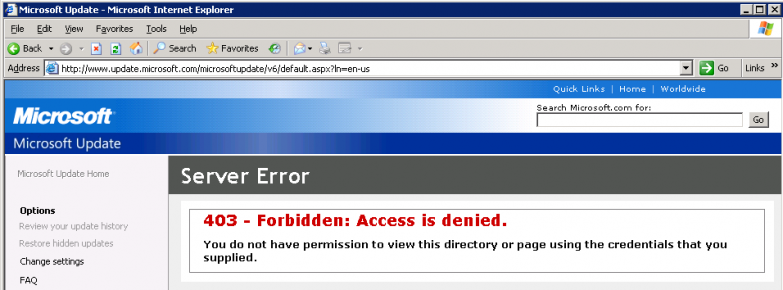
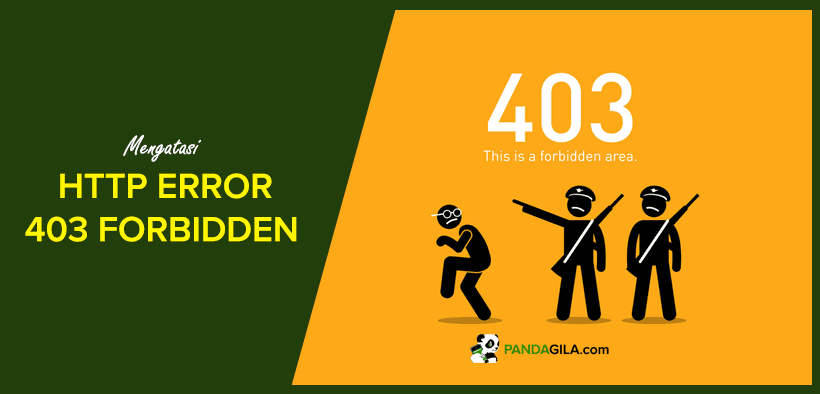 Легко ошибиться при вводе URL-адреса, поэтому простой повторный ввод может исправить ошибку 403.
Легко ошибиться при вводе URL-адреса, поэтому простой повторный ввод может исправить ошибку 403.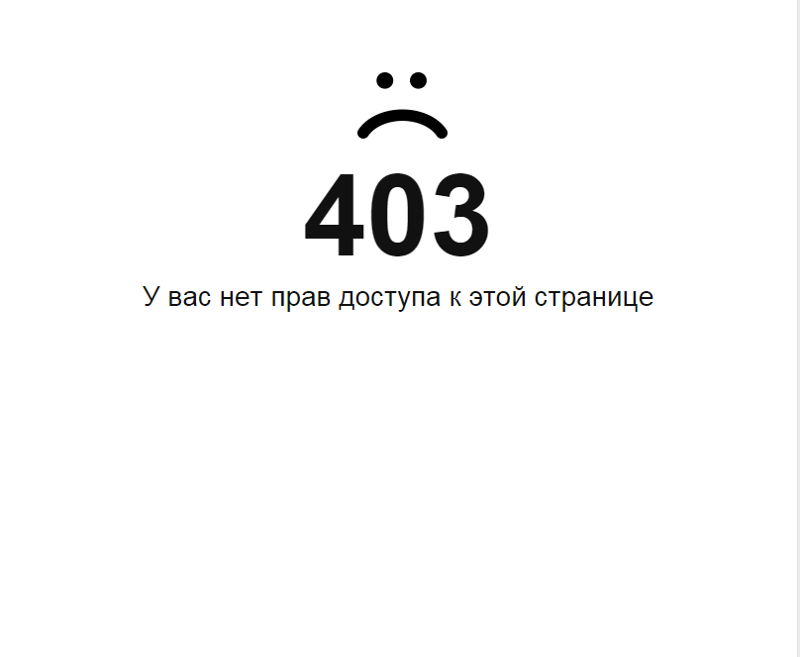 Возможно, вам придется связаться с кем-нибудь и сообщить о проблеме.
Возможно, вам придется связаться с кем-нибудь и сообщить о проблеме.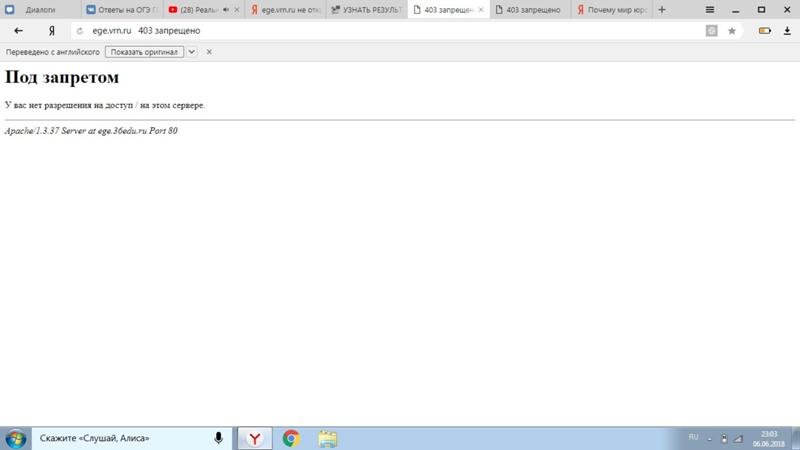 Ваша конфиденциальность важна для нас.
Ваша конфиденциальность важна для нас. Разные веб-серверы сообщают о разных вариантах ошибки 403 Forbidden.
Разные веб-серверы сообщают о разных вариантах ошибки 403 Forbidden.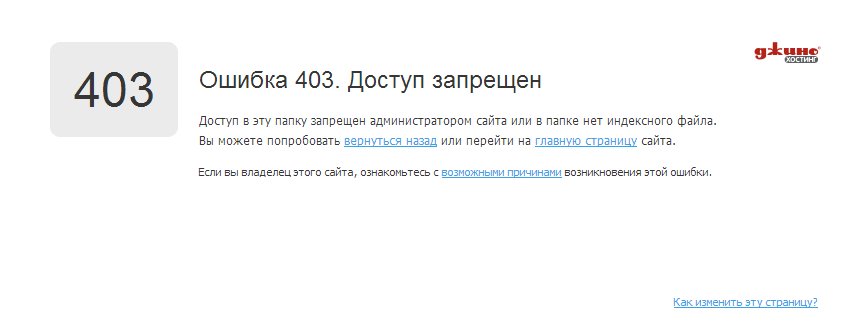 14 — Запрещение
14 — Запрещение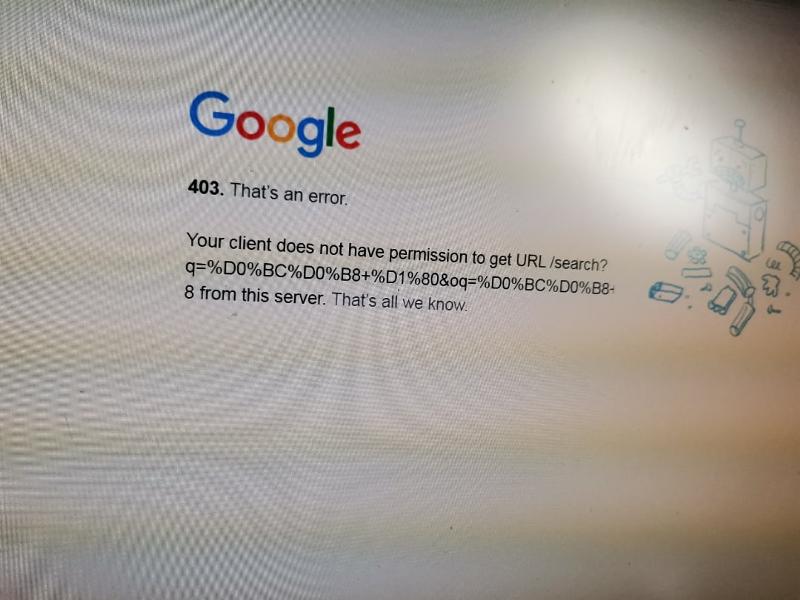
 Убедитесь, что содержимое находится в правильном каталоге на сервере.
Убедитесь, что содержимое находится в правильном каталоге на сервере.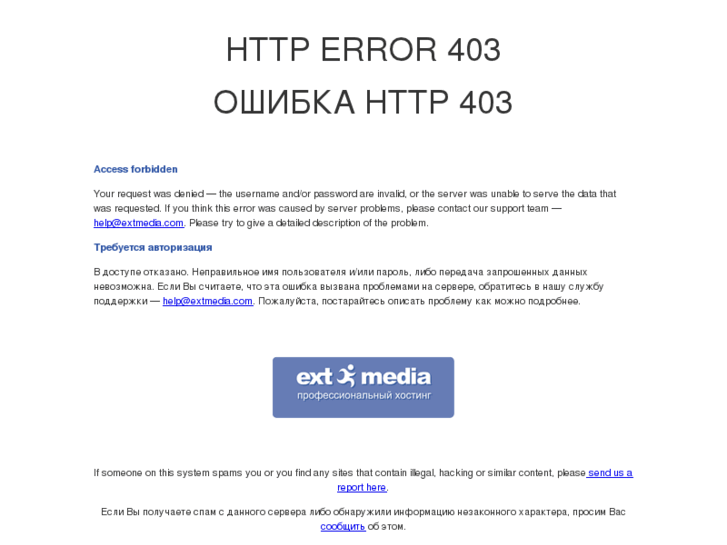 htaccess , так как он содержит инструкции по настройке сервера и влияет на поведение вашего веб-сервера. Файл обычно скрыт в качестве меры предосторожности, но вы можете найти его в каталоге public_html , установив флажок Показать скрытые файлы .
htaccess , так как он содержит инструкции по настройке сервера и влияет на поведение вашего веб-сервера. Файл обычно скрыт в качестве меры предосторожности, но вы можете найти его в каталоге public_html , установив флажок Показать скрытые файлы .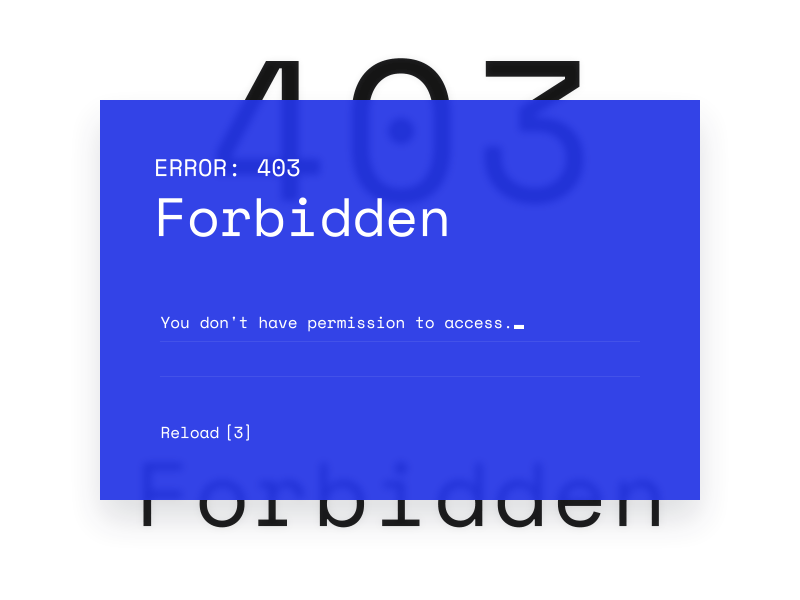

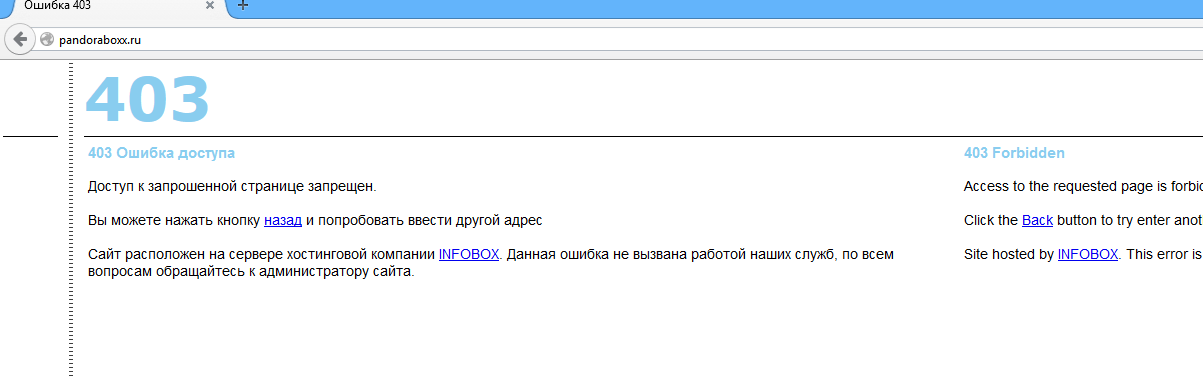
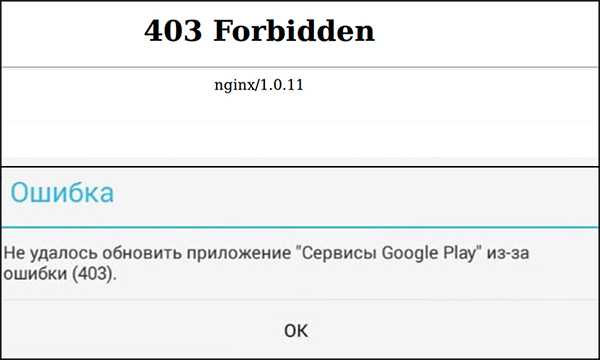
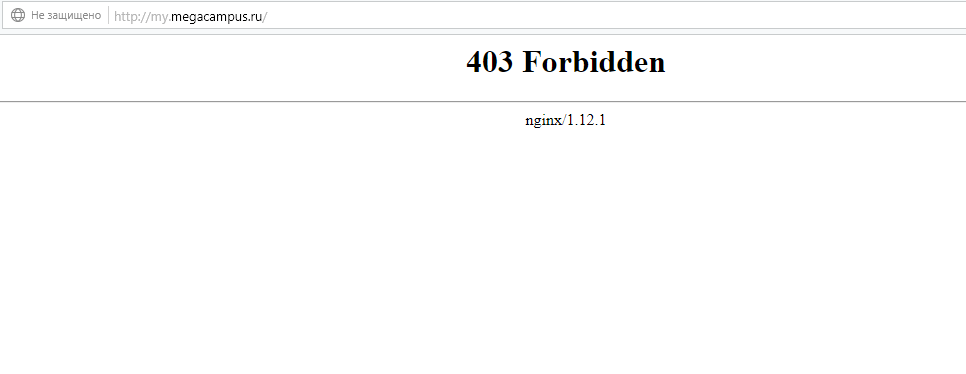 Вы можете попытаться исправить ошибку, отключив все плагины , чтобы проверить, исчезла ли ошибка.
Вы можете попытаться исправить ошибку, отключив все плагины , чтобы проверить, исчезла ли ошибка.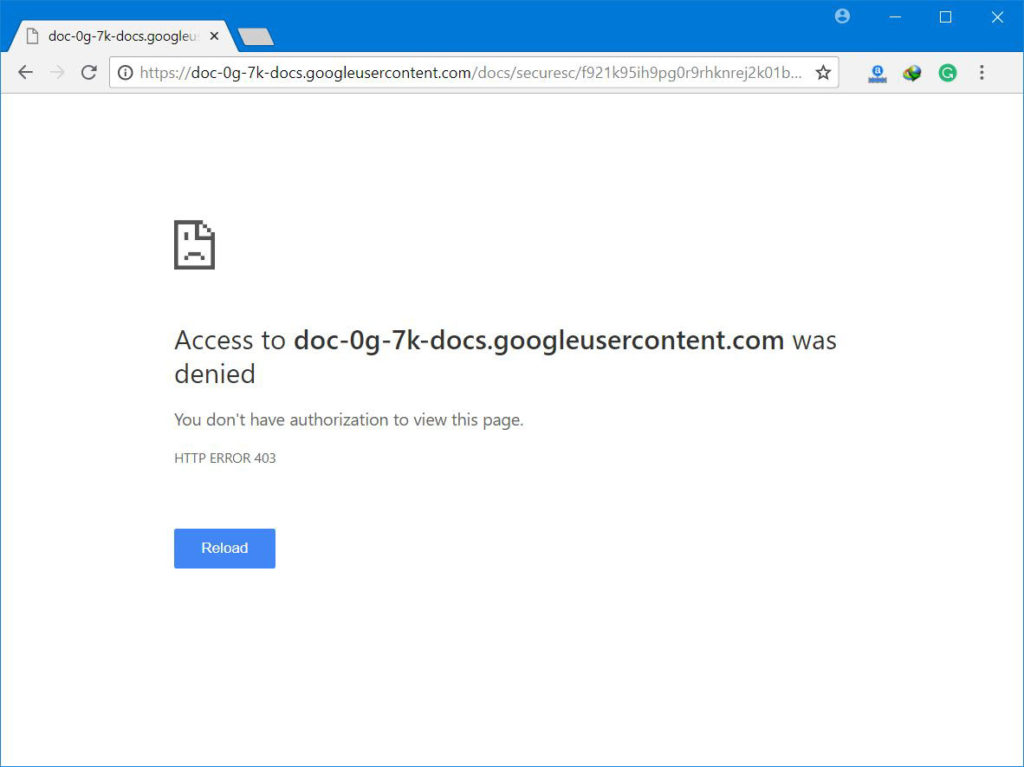
 Большинство подключаемых модулей также предлагают действия при обнаружении зараженных вредоносным ПО файлов, например удаление зараженного файла или его восстановление.
Большинство подключаемых модулей также предлагают действия при обнаружении зараженных вредоносным ПО файлов, например удаление зараженного файла или его восстановление.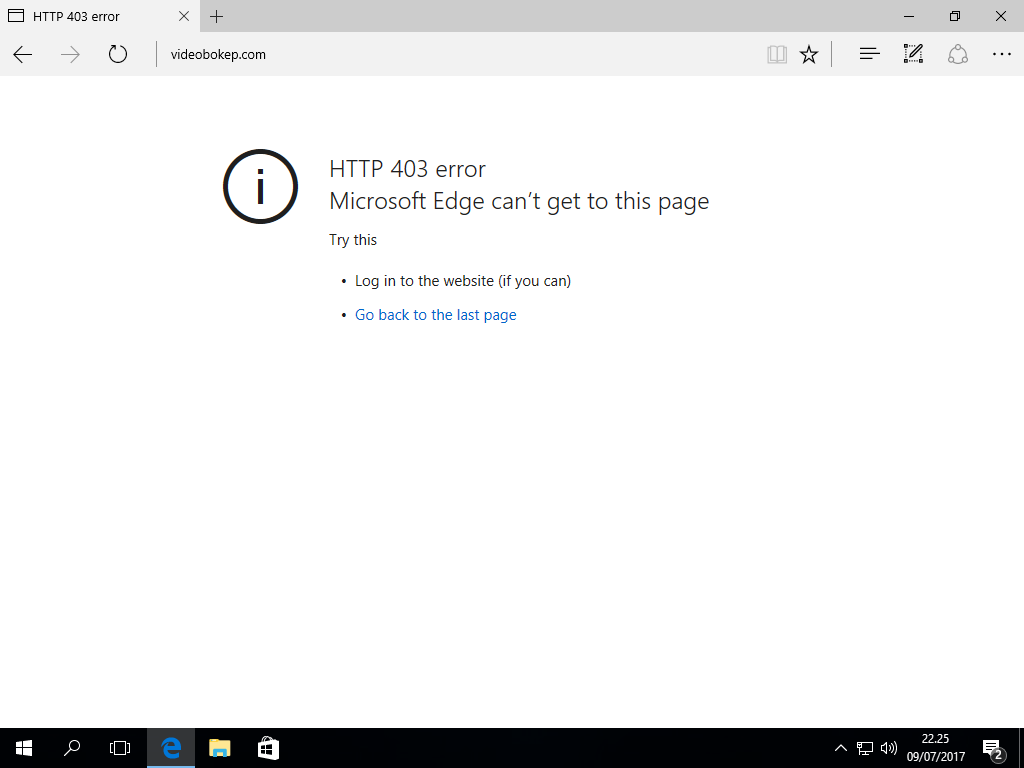 Загрузка кэшированной версии приводит к ошибке 403.
Загрузка кэшированной версии приводит к ошибке 403.